Installation de l’extension pour le Centre de gestion de la sécurité Dr.Web



|
Installation de l’extension pour le Centre de gestion de la sécurité Dr.Web |



|
L’extension pour le Centre de gestion de la sécurité Dr.Web assure le fonctionnement complet du Centre de gestion (voir aussi Pré-requis système pour le Centre de gestion de la sécurité Dr.Web). L’extension est fournie avec la distribution du Serveur et peut être installée d’une façon suivante : 1.Automatiquement, en réponse à une requête du navigateur web pendant l’utilisation des éléments du Centre de gestion nécessitant le chargement du module (Scanner réseau, installation à distance des composants antivirus). 2.Manuellement, à l’aide de l’installateur d’extension pour le Centre de gestion de la sécurité Dr.Web. Installation manuelle de l’extension pour le Centre de gestion de la sécurité Dr.Web Marche à suivre pour télécharger manuellement l’installateur d’extension pour le Centre de gestion de la sécurité Dr.Web : 1.Ouvrez le Centre de gestion. Si l’extension pour le Centre de gestion de la sécurité Dr.Web n’est pas encore installée pour le navigateur utilisé, une recommandation à installer l’extension sera affichée au-dessous du menu principal. 2.Cliquez sur le lien Installer l’extension pour le Centre de gestion de la sécurité Dr.Web pour le navigateur. 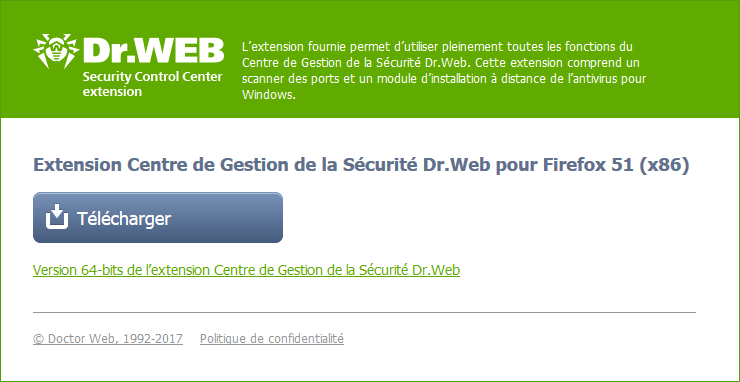 Rubrique de téléchargement de l’extension pour le Centre de gestion de la sécurité Dr.Web 3.Dans la rubrique de téléchargement du plugin, la version courante du navigateur web utilisé sera affichée ainsi que le type de plateforme (x86 ou x64). Pour les OS de la famille UNIX, il sera également proposé de sélectionner depuis la liste une version de la distribution correspondant au système d’exploitation utilisé. 4.Pour télécharger et sauvegarder le module, cliquez sur le bouton Télécharger. Puis vous pouvez procéder à l’installation manuelle. 5.Afin de basculer entre les différents types de plateforme, cliquez sur le lien se trouvant au-dessous du bouton de téléchargement, puis téléchargez le plugin comme décrit à l’étape 4. Marche à suivre pour installer l’extension pour le Centre de gestion de la sécurité Dr.Web sous OS Windows : 1.Lancez le fichier de distribution. La fenêtre de l’assistant InstallShield Wizard vous informant du produit installé va s’ouvrir. Cliquez sur Suivant. 2.La fenêtre affichant le texte du Contrat de licence va s’ouvrir. Après avoir pris connaissance des termes du Contrat, indiquez J’accepte les termes du Contrat de licence et cliquez sur Suivant. 3.La fenêtre de sélection du dossier d’installation s’ouvrira. Pour modifier le dossier d’installation spécifié par défaut, cliquez sur Modifier et sélectionnez un dossier. Puis cliquez sur Suivant. 4.Dans la fenêtre suivante, cliquez sur le bouton Installer afin de lancer la procédure d’installation. Les actions suivantes de l’assistant d’installation ne nécessitent aucune intervention de l’utilisateur. 5.Après la fin de l’installation, cliquez sur le bouton Terminer. Marche à suivre pour installer l’extension pour le Centre de gestion de la sécurité Dr.Web sous l’OS de la famille UNIX : Exécutez la commande suivante : •pour les packages deb : dpkg -i drweb-esuite-plugins-linux-<version_de_la_distribution>.deb •pour les packages rpm : rpm -i drweb-esuite-plugins-linux-<version_de_la_distribution>.rpm •pour d’autres systèmes (packages tar.bz2 et tar.gz) : 1.Déballez l’archive contenant le plugin. 2.Créez un dossier pour les plugins si un tel dossier n’a pas encore été créé. Par exemple pour le navigateur Mozilla Firefox : 3.Copiez la bibliothèque déballée à l’étape 1 vers le dossier pour les plugins. Par exemple pour le navigateur Mozilla Firefox :
|